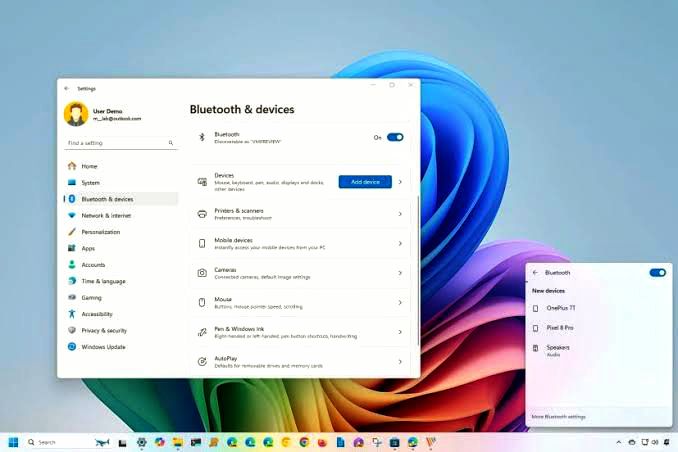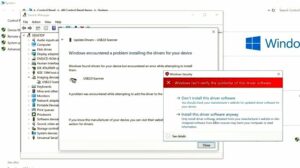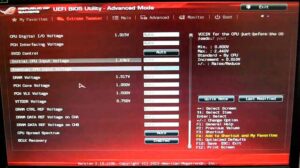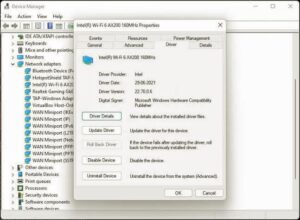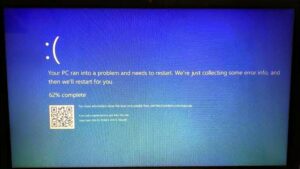Daftar Isi Artikel
3. Restart Bluetooth Service di Windows
Windows punya layanan sistem bernama Bluetooth Support Service. Kalau layanan ini terganggu, fungsi Bluetooth bisa error.
Cara me-restart Bluetooth service:
- Tekan tombol Windows + R, ketik
services.msc, lalu tekan Enter. - Cari Bluetooth Support Service.
- Klik kanan > pilih Restart.
- Pastikan juga jenis startup-nya diatur ke Automatic.
4. Perbarui atau Instal Ulang Driver Bluetooth
Driver adalah penghubung antara perangkat keras dan sistem operasi. Kalau bermasalah, Bluetooth pasti tidak akan berfungsi normal.
Cara update driver Bluetooth:
- Klik kanan tombol Start > Device Manager.
- Cari dan klik dua kali pada Bluetooth.
- Klik kanan perangkat Bluetooth yang muncul, lalu pilih Update driver.
- Pilih opsi Search automatically for updated driver software.
Kalau update tidak berhasil, kamu bisa coba uninstall dulu lalu restart laptop. Windows biasanya akan menginstal ulang driver secara otomatis.
5. Hapus Perangkat yang Pernah Terhubung
Terkadang, terlalu banyak perangkat yang pernah terhubung bisa bikin koneksi jadi bermasalah.
Langkah-langkahnya:
- Buka Settings > Devices > Bluetooth & other devices.
- Klik pada perangkat yang tidak bisa terhubung > pilih Remove device.
- Coba sambungkan lagi dari awal.
6. Gunakan Troubleshooter Bawaan Windows
Windows punya alat diagnostik bawaan yang bisa mendeteksi dan memperbaiki berbagai masalah termasuk Bluetooth.
Cara menggunakannya:
- Buka Settings > Update & Security > Troubleshoot.
- Klik Additional troubleshooters.
- Pilih Bluetooth, lalu klik Run the troubleshooter.
Ikuti petunjuknya dan lihat apakah masalahnya bisa diselesaikan secara otomatis.